ทีวี Hisense ได้รับการยอมรับอย่างสูงในด้านราคาที่สามารถจ่ายได้และคุณภาพของภาพ อย่างไรก็ตาม เช่นเดียวกับแกดเจ็ตอื่นๆ ทีวีเหล่านี้อาจเกิดปัญหาทางเทคนิคที่น่ารำคาญใจได้ ไฟสีแดงที่กะพริบบนทีวีอาจบ่งบอกถึงปัญหาเกี่ยวกับฮาร์ดแวร์หรือซอฟต์แวร์ หากคุณได้รับผลกระทบจากปัญหาดังกล่าวและเห็นไฟสีแดงกะพริบ โปรดอ่านต่อเพื่อเรียนรู้เพิ่มเติมเกี่ยวกับปัญหาดังกล่าวและการแก้ไขที่เป็นไปได้

ทำไมทีวี Hisense ถึงกะพริบเป็นสีแดง
หากทีวี Hisense ของคุณกะพริบเป็นสีแดง แสดงว่าอาจมีการตรวจพบข้อผิดพลาดของฮาร์ดแวร์หรือซอฟต์แวร์ เช่นเดียวกับแบรนด์อื่นๆ ไฮเซ่นส์มีรหัสตัวบ่งชี้ที่บอกผู้ใช้ได้อย่างแม่นยำว่าเกิดอะไรขึ้นกับทีวี รหัสข้อผิดพลาดอาจอยู่ในรูปแบบของไฟสีแดงกะพริบที่สว่างขึ้นเมื่อเกิดปัญหาที่ทำให้ทีวีทำงานได้ยากอย่างที่ควรจะเป็น
หากไฟสีแดงกะพริบ 2, 3 หรือ 5 ครั้ง แสดงว่ามีปัญหากับแผงจ่ายไฟ อินเวอร์เตอร์ เมนบอร์ด หรือไฟแบ็คไลท์ หากไฟกะพริบ 4 หรือ 10 ครั้ง ปัญหาอาจอยู่ที่สายไฟของบอร์ดอินเวอร์เตอร์หรือบอร์ดลอจิกหลัก
วิธีเชื่อมต่อกับ wifi ของใครบางคน
สาเหตุที่เป็นไปได้บางประการ ได้แก่ :
- ความผิดพลาดของ HDMI
- ปัญหาสัญญาณ
- เฟิร์มแวร์ที่ล้าสมัย
- สายไฟหรืออุปกรณ์จ่ายไฟเสียหาย
แก้ไขไฟสีแดงกะพริบบนทีวี Hisense
มีหลายวิธีในการจัดการปัญหานี้ก่อนที่จะเลือกบริการซ่อม คุณสามารถลองแก้ไขปัญหาด้วยตัวคุณเองก่อนที่จะติดต่อผู้เชี่ยวชาญ
รีสตาร์ททีวี
การรีสตาร์ทเป็นวิธีแก้ไขที่ไม่ซับซ้อนซึ่งคุณสามารถลองได้ และเป็นวิธีแก้ไขพื้นฐานที่สุด การรีสตาร์ทเป็นการดีในการล้างข้อบกพร่องและจุดบกพร่อง
- กดปุ่มเพาเวอร์เพื่อปิดทีวี

- ถอดปลั๊กทีวีออกจากแหล่งจ่ายไฟและรอสองสามวินาที

- เสียบกลับเข้าไปใหม่เพื่อตรวจสอบว่าปัญหาได้รับการแก้ไขแล้วหรือไม่

ตรวจสอบเต้ารับที่ผนัง
หากการรีสตาร์ทไม่สามารถแก้ไขปัญหาได้ ควรสละเวลาตรวจสอบเต้ารับที่ผนังและตัวป้องกันไฟกระชากเป็นความคิดที่ดี ขั้นตอนในการปฏิบัติตามคือ:
- ถอดปลั๊กทีวีออกจากเต้ารับปัจจุบันและเครื่องป้องกันไฟกระชาก

- เสียบปลั๊กทีวีเข้ากับเต้ารับใหม่และเครื่องป้องกันไฟกระชาก

- หากทีวีเปิดได้ถูกต้องโดยไม่มีปัญหาการกะพริบ คุณอาจต้องซ่อมเต้ารับหรือหาอุปกรณ์ป้องกันไฟกระชากใหม่
ดูที่ HDMI-CEC
HDMI-CEC คือสายเคเบิลที่ทำให้สามารถสื่อสารสองทางระหว่างทีวีและอุปกรณ์ที่เชื่อมต่อได้ เป็นสิ่งที่ช่วยให้รีโมตเครื่องเดียวเปิดทีวีและเครื่องเล่นเกมได้โดยอัตโนมัติ หากคุณไม่เปลี่ยนอินพุตกลับไปที่ทีวีและอยู่ห่างจากคอนโซลเกมก่อนที่จะปิด ทีวีอาจไม่รู้จักรีโมทและจะกะพริบเป็นสีแดงแทน
การวางสายเคเบิลที่ไม่ดีอาจทำให้เกิดปัญหาไฟกะพริบและหยุดการสื่อสารนั้น อาจเปลี่ยนอินพุตทีวีโดยอัตโนมัติ แต่ไม่สามารถจ่ายสัญญาณได้ ทำให้ดูเหมือนว่าทีวีทำงานไม่ถูกต้องและทำให้ไฟสีแดงกะพริบ ปัญหาสำคัญเกี่ยวกับสายเคเบิล ได้แก่ :
- สาย HDMI ชำรุดหรือขาด
- พอร์ตเสียหายด้วยพินหัก
- HDMI ที่เชื่อมต่อไม่ดีซึ่งขั้วต่อและสายเคเบิลไม่สัมผัสกันเท่าที่ควร
ในการแก้ไขปัญหานี้ คุณต้อง:
- ปิดทีวี

- ถอดสายเคเบิลทางกายภาพทั้งหมด รวมถึง HDMI ที่เชื่อมต่อกับทีวี

- ทำความสะอาดหน้าสัมผัสในขั้วต่อและสายเคเบิล คุณสามารถเป่าเบา ๆ ในกรณีที่ไม่มีลมอัด

- ดันสายเคเบิลกลับเข้าไปในช่องที่ถูกต้องให้แน่น แล้วเชื่อมต่อใหม่ให้แน่น

- เปิดทีวี.
หากขั้นตอนข้างต้นไม่สามารถแก้ไขปัญหาได้ ให้ย้ายสายไปยังอินพุต HDMI อื่น ทีวี Hisense มีพอร์ต HDMI สามหรือสี่พอร์ต ดังนั้นอาจมีพอร์ตหนึ่งเสีย อาจเป็นการดีที่จะลองทำสิ่งนี้เนื่องจากอาจมีการเชื่อมต่อกับเมนบอร์ดแยกต่างหาก
พิจารณาถอดอุปกรณ์ภายนอกทั้งหมดออก รวมทั้งอุปกรณ์ที่เชื่อมต่อกับบลูทูธและสายสัญญาณหรือสายโคแอกเชียล ข้อบกพร่องในการตั้งค่า HDMI-CEC อาจทำให้เกิดปัญหากับทีวีหากเชื่อมต่อคอนโซลเกมและอุปกรณ์อื่นๆ
เมื่อถอดสายออกแล้ว ปัญหาสามารถแก้ไขได้ ตรวจสอบให้แน่ใจว่าเปิด HDMI-CEC ก่อนติดตั้งสายเคเบิลอีกครั้ง เพื่อทำสิ่งนี้:
- บนรีโมทของคุณ ให้กด “Home”
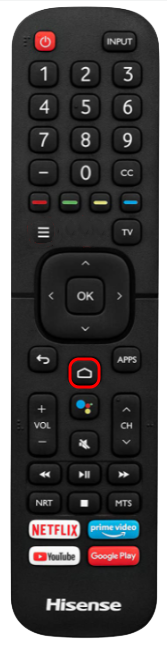
- ไปที่การตั้งค่าที่แสดงโดย “ไอคอนรูปเฟือง”
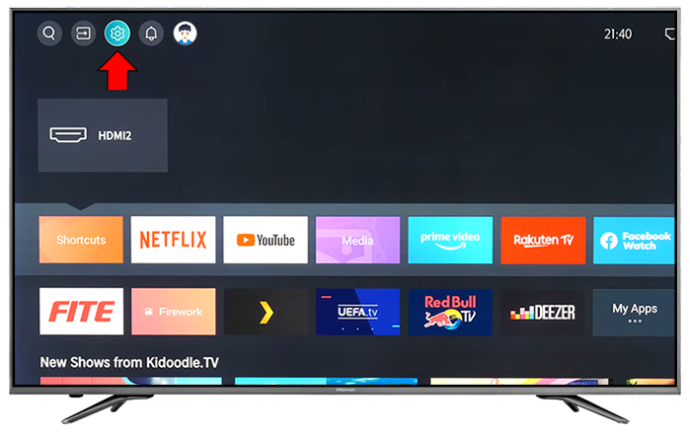
- เลือก “การแสดงและเสียง”
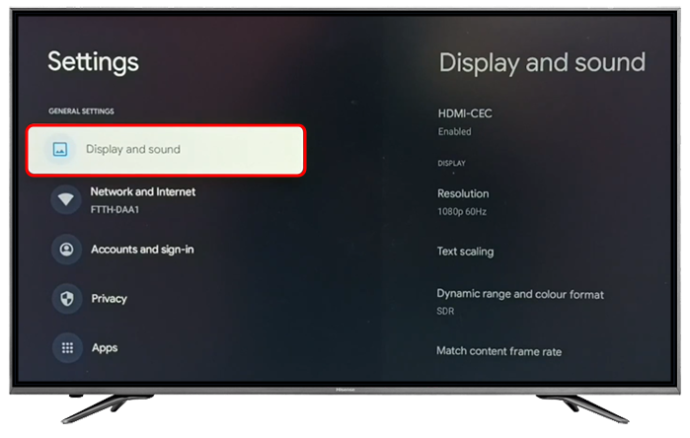
- เลือก “การควบคุมอุปกรณ์ HDMI-CEC”
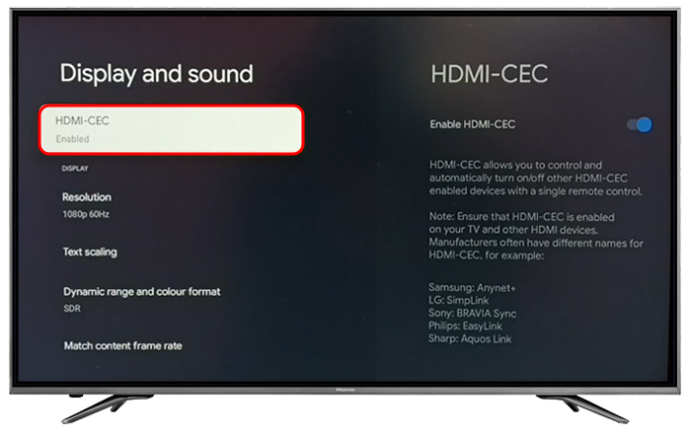
- ปิดสิ่งนี้โดยตรวจสอบให้แน่ใจว่า “ARC/eARC ถูกตั้งค่าเป็น “ไม่”
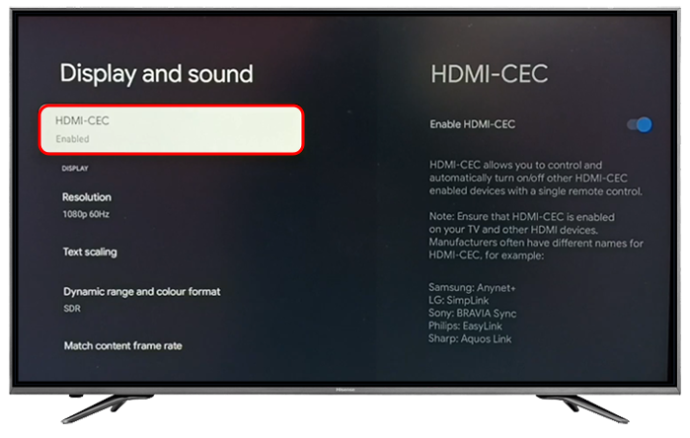
ดำเนินการซอฟต์รีเซ็ตสำหรับทีวี
หากปัญหายังคงอยู่ คุณสามารถลองซอฟต์รีเซ็ต ซึ่งไม่เหมือนกับการเริ่มต้นทีวี Hisense ใหม่
ปิดการแจ้งเตือนไฟร์วอลล์ windows 10
- ถอดอุปกรณ์ที่เชื่อมต่อทั้งหมดออก

- ถอดปลั๊กทีวีออกจากแหล่งจ่ายไฟ

- กดปุ่มเพาเวอร์เป็นเวลาครึ่งนาทีเพื่อระบายพลังงานที่เหลืออยู่ทั้งหมด

- ปิดทีวีทิ้งไว้อย่างน้อย 15 นาทีก่อนเสียบปลั๊กอีกครั้ง
อัปเดตเฟิร์มแวร์
หากทีวี Hisense มีเฟิร์มแวร์ที่ล้าสมัย ทีวีอาจเริ่มกะพริบเป็นแสงสีแดง ในกรณีนี้ การอัปเดตเพื่อหลีกเลี่ยงข้อบกพร่องและข้อบกพร่องเป็นสิ่งสำคัญ อัปเดตทีวี Hisense ของคุณโดย:
- เปิดการตั้งค่าบนทีวี Hisense ของคุณและไปที่ 'ระบบ'
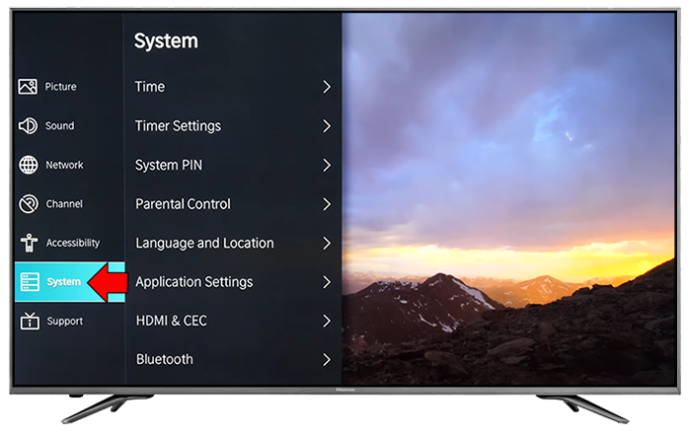
- เลือก “System Update” จากนั้นเลือก “Check Firmware Upgrade”
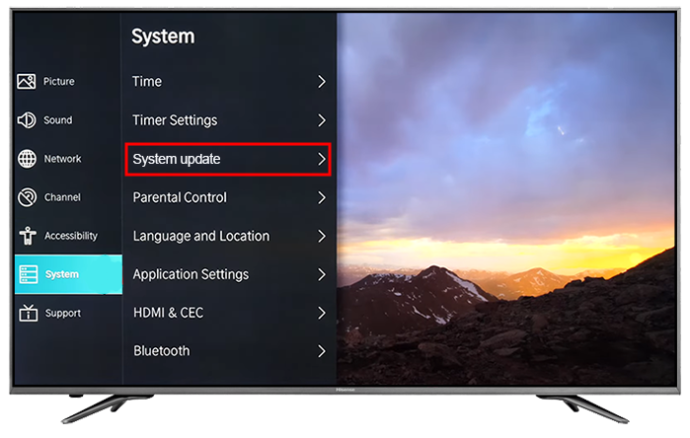
- เลือก “อัปเกรด”
รีเซ็ตเป็นค่าเริ่มต้นจากโรงงาน
หากวิธีการข้างต้นไม่ได้ผล ให้ลองรีเซ็ตเป็นค่าจากโรงงาน สิ่งนี้จะลบข้อผิดพลาดของซอฟต์แวร์และการกำหนดค่าทั้งหมดบนทีวี Hisense นี่คือขั้นตอน:
สำหรับทีวีรุ่นเก่า:
- บนรีโมทของคุณ ค้นหาและกดปุ่ม 'ออก'
- รอประมาณ 15 วินาทีก่อนปิดทีวี
สำหรับทีวีรุ่นใหม่กว่า:
- กด 'เมนู' บนรีโมทแล้วเลือก 'สนับสนุน'
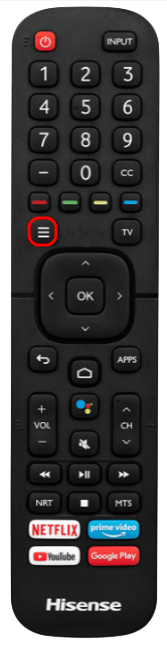
- เลือก “Enter” “Select” หรือ “OK” ขึ้นอยู่กับรุ่น
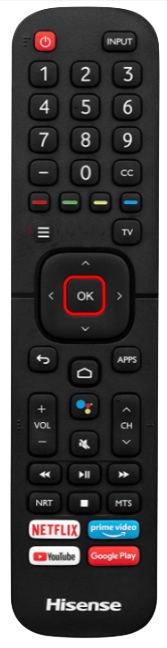
- เลือก 'Enter' จากนั้นเลือก 'รีเซ็ต'
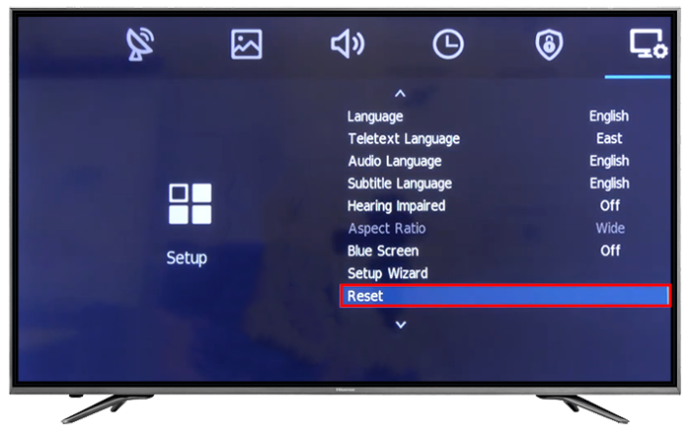
- ป้อน PIN ของทีวีเพื่อยืนยันการดำเนินการรีเซ็ต
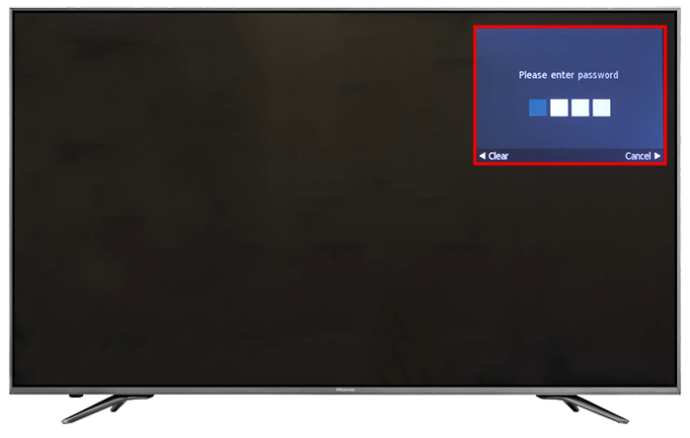
ตรวจสอบเมนบอร์ด
หากปัญหายังคงอยู่ อาจหมายความว่าเมนบอร์ดหรือช่องอื่นๆ เสียหาย ไฟกระชากอาจทำให้เมนบอร์ดทีวีเสียหายได้
ติดต่อช่างเทคนิคที่ผ่านการรับรองและมีประสบการณ์เพื่อช่วยเหลือคุณ ทางออกที่ดีที่สุดของคุณคือส่งทีวีให้กับ Hisense เพื่อซ่อมแซม โดยเฉพาะอย่างยิ่งหากทีวีของคุณยังมีการรับประกัน
จะบอกได้อย่างไรว่ามีคนบล็อกคุณ facebook
การรับประกันการเรียกร้อง
คุณอาจต้องเปลี่ยนหรือซ่อมแซมหากเมนบอร์ดมีปัญหา แต่เนื่องจากนี่เป็นส่วนสำคัญ การเปลี่ยนทีวีใหม่ทั้งหมดอาจง่ายกว่า ด้วยการรับประกันที่ใช้งานอยู่ การเปลี่ยนสินค้าจาก Hisense จึงง่ายขึ้น ก่อนรับเคลมบริษัทตรวจสอบทีวีก่อน สิ่งนี้ทำขึ้นเพื่อยืนยันว่าความเสียหายไม่ได้เกิดจากความประมาทเลินเล่อ
คำถามที่พบบ่อย
การตั้งค่าของฉันหายไปเมื่อฉันรีเซ็ตทีวีหรือไม่?
เมื่อคุณรีเซ็ตการตั้งค่าจากโรงงาน คุณจะลบการตั้งค่าและการตั้งค่าแบบกำหนดเองทั้งหมดที่คุณทำไว้ คุณควรสำรองข้อมูลสำคัญก่อนที่จะทำการรีเซ็ต
ฉันจะรู้ได้อย่างไรว่าปัญหาของแหล่งจ่ายไฟเป็นสาเหตุของไฟกะพริบ
สามารถทำได้โดยใช้มัลติมิเตอร์ มัลติมิเตอร์ทดสอบแรงดันไฟฟ้าของแหล่งจ่ายไฟ หากต่ำกว่าที่ได้รับการจัดอันดับ อาจมีปัญหาเกี่ยวกับแหล่งจ่ายไฟที่ต้องแก้ไข
แก้ไขปัญหาไฟแดงกะพริบของ Hisense เพื่อประสบการณ์ที่ดียิ่งขึ้น
ไฟสีแดงกะพริบบนทีวี Hisense อาจเป็นปัญหาเล็กน้อยที่แก้ไขได้ค่อนข้างง่าย หรืออาจต้องให้ผู้เชี่ยวชาญช่วยแก้ไข ลองใช้วิธีข้างต้นเพื่อดูว่าได้ผลหรือไม่ก่อนที่จะติดต่อผู้เชี่ยวชาญ
คุณเคยจัดการกับปัญหาประเภทนี้บนทีวี Hisense ของคุณหรือไม่? ปัญหาคืออะไร และได้รับการแก้ไขอย่างไร แจ้งให้เราทราบในส่วนความคิดเห็นด้านล่าง









